win找不到gpedit.msc文件怎么办 windows找不到文件gpedit.msc如何解决
当我们要进入电脑的本地组策略编辑器的时候,都会在运行框中输入gpedit.msc命令来快速进入,可是有不少用户在输入gpedit.msc的时候却打不开,弹出窗口提示win找不到gpedit.msc文件,请确定文件名是否正确后再试一次,该怎么办呢,本文这就给大家详细介绍一下windows找不到文件gpedit.msc的解决方法吧。
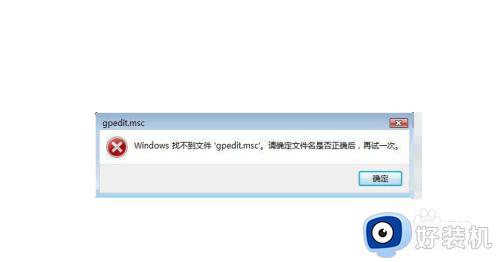
方法如下:
1、首先打开“我的电脑”中的C盘,依次找到C盘下的windows文件夹里的system32文件夹,查找该文件夹中是否存在gpedit.msc文件。
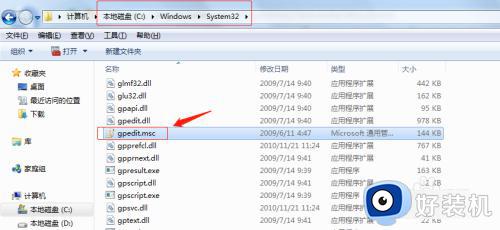
2、如果在system32文件夹中没有找到gpedit.msc文件,则表明系统未安装组策略编辑器,这时候可以从别的window10系统中复制到该文件夹中。
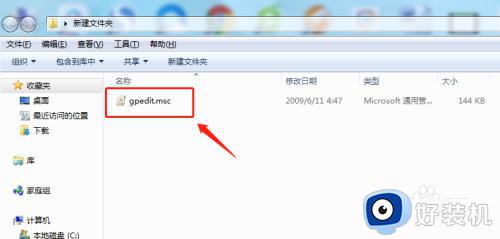
3、如果身边没有别的电脑,也可自己制作一个。首先新建一个文本文档,在里面粘贴以下代码:
@echo off
pushd "%~dp0"
dir /b C:\Windows\servicing\Packages\Microsoft-Windows-GroupPolicy-ClientExtensions-Package~3*.mum >List.txt
dir /b C:\Windows\servicing\Packages\Microsoft-Windows-GroupPolicy-ClientTools-Package~3*.mum >>List.txt
for /f %%i in ('findstr /i . List.txt 2^>nul') do dism /online /norestart /add-package:"C:\Windows\servicing\Packages\%%i"
pause
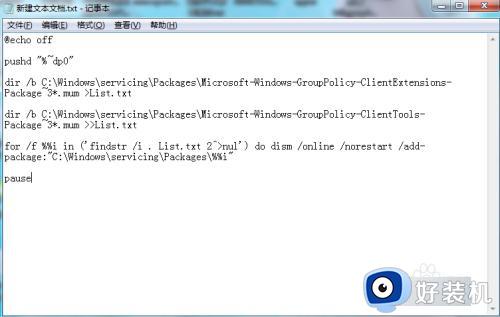
4、保存新建的文本文档重命名为组策略文件.bat格式,然后以管理员身份运行该系统文件。
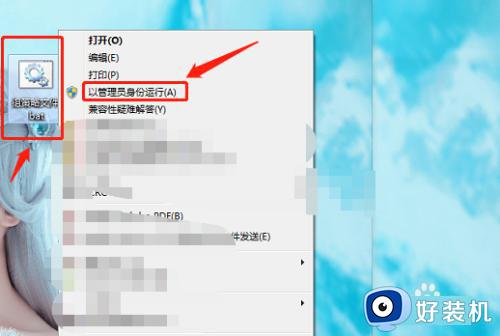
5、这个时候再按windows+R组合键,进入运行界面输入gpedit.msc就可以正常打开组策略编辑器了。
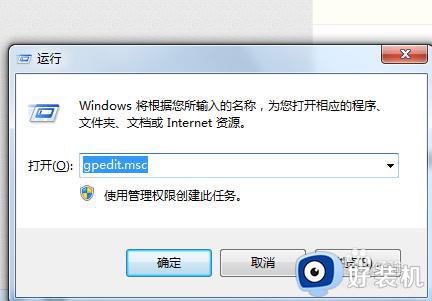
以上给大家介绍的就是win找不到gpedit.msc文件的详细解决方法,有遇到这样情况的用户们可以参考上述方法来进行解决吧,希望帮助到大家。
win找不到gpedit.msc文件怎么办 windows找不到文件gpedit.msc如何解决相关教程
- 没有gpeditmsc怎么办家庭版 电脑运行打不开gpedit.msc说 找不到文件怎么解决
- steam按下win+r找不到文件什么原因 steam按下win+r找不到文件的解决方法
- windows找不到文件什么原因 windows找不到文件的解决方法
- 开机windows找不到文件c:\program files怎么回事 开机windows找不到文件c:\program files两种解决方法
- windows找不到文件是什么原因 电脑提示windows找不到文件如何处理
- 如何解决windows找不到service.mac windows找不到service.mac的两种解决方法
- windows找不到文件msdt.exe什么原因 windows找不到文件msdt.exe解决方法
- windows找不到文件service.msc怎么回事 电脑提示windows找不到文件service.msc如何处理
- 找不到文件c:program+Files怎么办 找不到文件c:program+Files两种解决方法
- gpedit.msc找不到文件怎么办 gpedit.msc文件缺失解决方法
- 电脑无法播放mp4视频怎么办 电脑播放不了mp4格式视频如何解决
- 电脑文件如何彻底删除干净 电脑怎样彻底删除文件
- 电脑文件如何传到手机上面 怎么将电脑上的文件传到手机
- 电脑嗡嗡响声音很大怎么办 音箱电流声怎么消除嗡嗡声
- 电脑我的世界怎么下载?我的世界电脑版下载教程
- 电脑无法打开网页但是网络能用怎么回事 电脑有网但是打不开网页如何解决
电脑常见问题推荐
- 1 b660支持多少内存频率 b660主板支持内存频率多少
- 2 alt+tab不能直接切换怎么办 Alt+Tab不能正常切换窗口如何解决
- 3 vep格式用什么播放器 vep格式视频文件用什么软件打开
- 4 cad2022安装激活教程 cad2022如何安装并激活
- 5 电脑蓝屏无法正常启动怎么恢复?电脑蓝屏不能正常启动如何解决
- 6 nvidia geforce exerience出错怎么办 英伟达geforce experience错误代码如何解决
- 7 电脑为什么会自动安装一些垃圾软件 如何防止电脑自动安装流氓软件
- 8 creo3.0安装教程 creo3.0如何安装
- 9 cad左键选择不是矩形怎么办 CAD选择框不是矩形的解决方法
- 10 spooler服务自动关闭怎么办 Print Spooler服务总是自动停止如何处理
